この練習では、ラスター イメージを補正し、スキャンによる傷をイメージから除去するための[斑点除去]を使用します。
[斑点除去]を使用すると、汚れた図面や色が薄れた図面をスキャンして作成したイメージの斑点や染みを除去できます。[斑点除去]ユーティリティは、イメージ全体と一定範囲のいずれにも使用できます。
関連する練習
この練習を行う前に、AutoCAD Raster Design ツールセットのオプションが「練習 A1: AutoCAD Raster Design ツールセットのオプションを設定する」で説明したとおりに設定されていることを確認します。
練習
この練習で使用する図面ファイルを開く
- ¥Tutorial2 フォルダ内の図面ファイル Scanned_03.dwg を開きます。
イメージから斑点を除去する
- [表示]メニュー
 [ビュー管理]を選択します。 次に、TU_speckles という名前のビューを選択して[現在に設定]をクリックし、[OK]をクリックします。
[ビュー管理]を選択します。 次に、TU_speckles という名前のビューを選択して[現在に設定]をクリックし、[OK]をクリックします。
このサンプルは、多くの斑点があるイメージの一部を示しています。
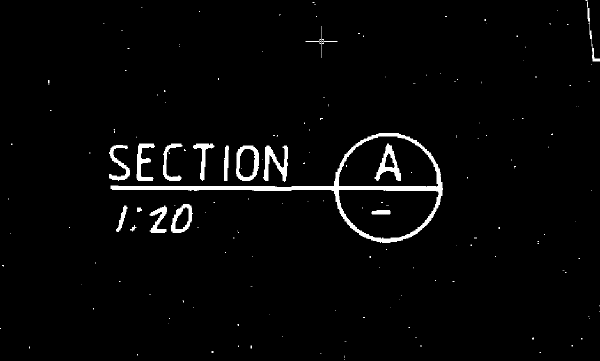
- [ラスター]メニュー
 [補正]
[補正] [斑点除去]を選択します。 コマンド ラインでは、さまざまな方法で、[斑点除去]を適用するイメージ サブ領域を指定することができます。ここでは、[Enter]を押すことにより、イメージ全体をするオプションを選択します。
[斑点除去]を選択します。 コマンド ラインでは、さまざまな方法で、[斑点除去]を適用するイメージ サブ領域を指定することができます。ここでは、[Enter]を押すことにより、イメージ全体をするオプションを選択します。
コマンド プロンプトに、除去する斑点のサイズを決めるためのオプションが表示されます。
- [斑点を選択してサイズを設定]に対し、除去対象となる最大サイズの斑点をクリックして選択します。検出されるサイズは、AutoCAD 単位の 0.50 よりやや小さくなることに注意してください。プレビューが表示され、除去する斑点がハイライト表示されます。
このイメージに対しては、0.01 の窓サイズが適切です。斑点のサイズが大きすぎると、[斑点除去]によって寸法値の小数点など、図面に必要な部分のラスター データまで除去されてしまいます。ただし、斑点除去には必要なデータが除去されないようにする機能も用意されています。
- [Enter]を押して作業を続けます。
プレビューが表示され、除去される斑点がハイライト表示されます。除去する必要がない斑点(1:20 のコロンなど)については、その斑点をクリックして選択解除します。[窓]または[ポリゴン]オプションを使用し、長方形やポリゴンで囲まれた領域内の斑点を選択解除することもできます。
- [Enter]を押して、ハイライト表示した斑点を除去します。
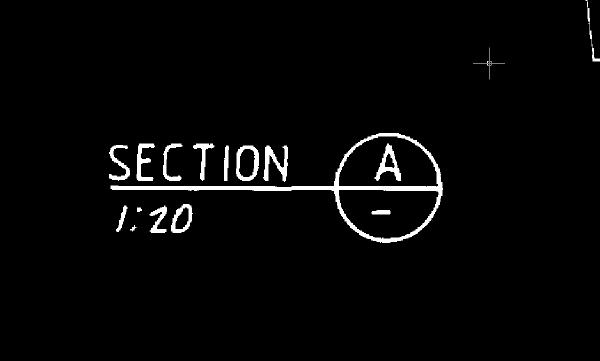
- 変更を保存せずに図面を閉じます。